ይህ wikiHow እንዴት አንዳንድ ጠቃሚ የገንቢ መሳሪያዎችን ወደ ማይክሮሶፍት ዎርድ የመሳሪያ አሞሌ እንዴት አዲስ ትር ማከል እንደሚችሉ ያስተምርዎታል። እንደ ቪሲዮ ፣ ኤክሴል እና ፓወር ፖይንት ላሉ ሌሎች የቢሮ መተግበሪያዎች ሊታከል የሚችል የ “ገንቢ” ትር ለማክሮ መሣሪያዎች ፣ ለኤክስኤምኤል ካርታ ፣ ለአርትዖት ገደቦች እና ለሌሎች ባህሪዎች ፈጣን መዳረሻን ይሰጣል።
ደረጃ
ዘዴ 1 ከ 2 - በዊንዶውስ ላይ
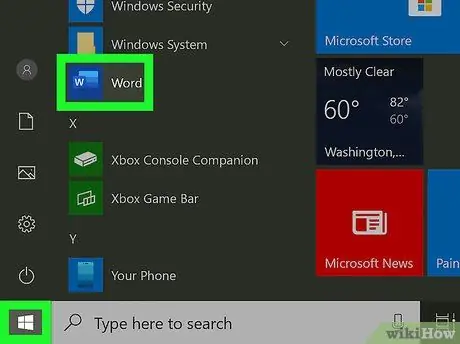
ደረጃ 1. ማይክሮሶፍት ዎርድ በፒሲው ላይ ይክፈቱ።
ይህንን መተግበሪያ በ “ጀምር” ምናሌ ውስጥ ፣ ብዙውን ጊዜ በተሰየመው ምናሌ ውስጥ ማግኘት ይችላሉ ማይክሮሶፍት ኦፊስ ”.
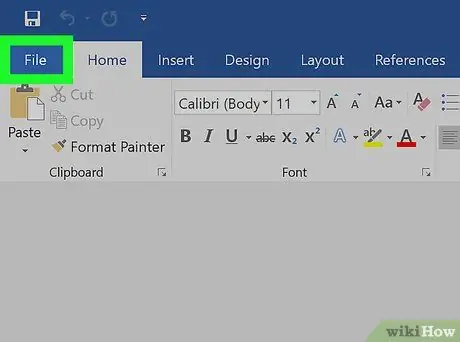
ደረጃ 2. የፋይል ምናሌውን ጠቅ ያድርጉ።
በቃሉ መስኮት በላይኛው ግራ ጥግ ላይ ነው። አንዴ ጠቅ ካደረጉ ምናሌው በመስኮቱ በግራ በኩል ይሰፋል።
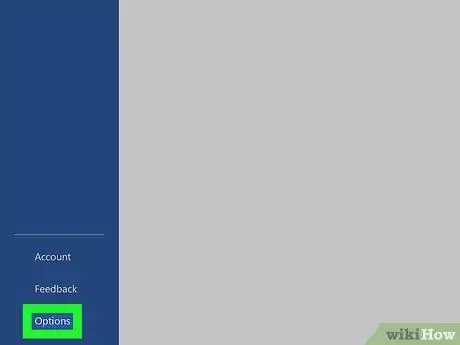
ደረጃ 3. አማራጮችን ጠቅ ያድርጉ።
ይህ አማራጭ በምናሌው ታችኛው ክፍል ላይ ነው።
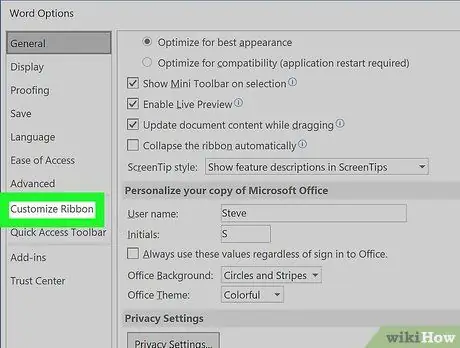
ደረጃ 4. በግራ ጥግ ላይ ጥብጣብ ያብጁ የሚለውን ጠቅ ያድርጉ።
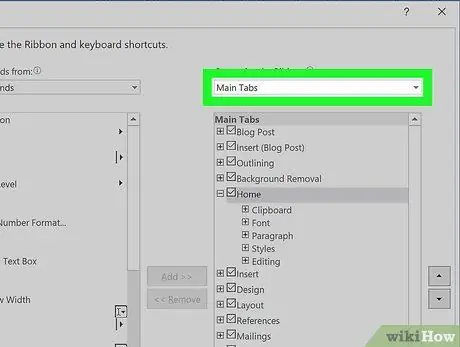
ደረጃ 5. ከተቆልቋይ ምናሌው “ሪባን ያብጁ” የሚለውን ዋና ትሮችን ይምረጡ።
በመስኮቱ በላይኛው ቀኝ ጥግ ላይ ነው።
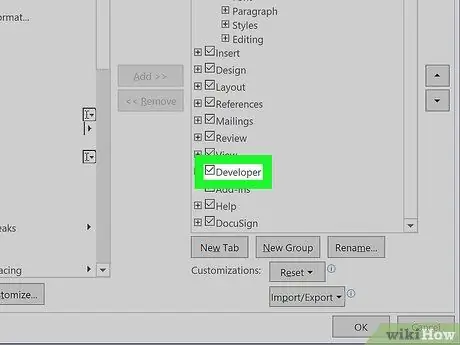
ደረጃ 6. በ “ዋና ትሮች” ክፍል ውስጥ ከ “ገንቢ” ቀጥሎ ባለው ሳጥን ላይ ምልክት ያድርጉ።
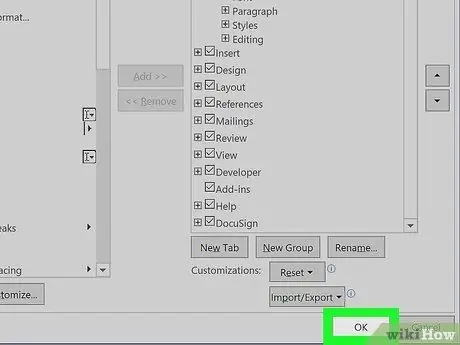
ደረጃ 7. እሺን ጠቅ ያድርጉ።
በመስኮቱ ታችኛው ቀኝ ጥግ ላይ ነው። አዲስ ትር የተሰየመ ገንቢ ”በቃሉ መስኮት አናት ላይ ባለው ምናሌ ጥብጣብ ላይ ይታከላል። በምናሌው ጥብጣብ ላይ (ከ “ዕይታ” ትር በስተቀኝ) የመጨረሻው ትር ይሆናል።
ትሩን ጠቅ ያድርጉ " ገንቢ የማክሮ ፈጠራ አማራጮችን ፣ የኤክስኤምኤል ካርታ እና የእይታ መሰረታዊ አርታያን ጨምሮ በቃሉ ውስጥ ሁሉንም የገንቢ አማራጮችን ለማየት።
ዘዴ 2 ከ 2 በ MacOS ላይ
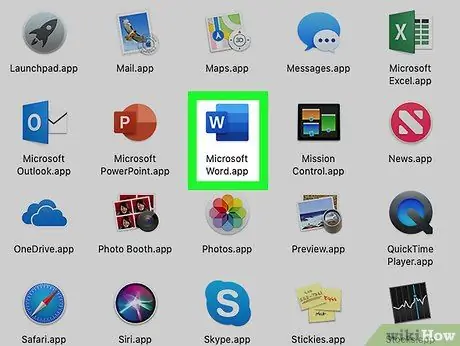
ደረጃ 1. ማይክሮሶፍት ዎርድ በማክ ኮምፒዩተር ላይ ይክፈቱ።
ይህንን መተግበሪያ በአቃፊው ውስጥ ማግኘት ይችላሉ” ማመልከቻዎች ”እና ብዙውን ጊዜ በ“Launchpad”ላይ።
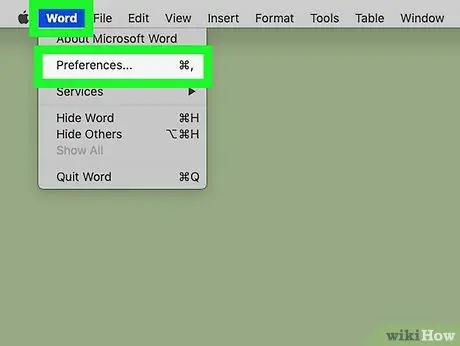
ደረጃ 2. የቃሉን ምናሌ ጠቅ ያድርጉ።
ይህ ምናሌ በማያ ገጹ አናት ላይ ባለው የምናሌ አሞሌ ውስጥ ነው።
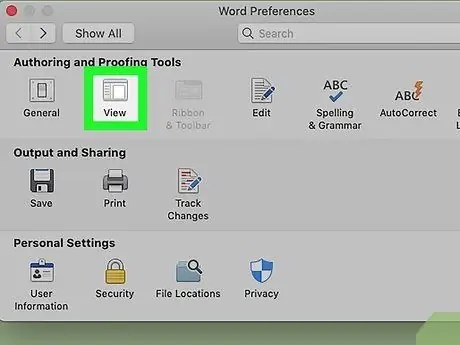
ደረጃ 3. በ “ደራሲ እና ማረጋገጫ መሣሪያዎች” ክፍል ውስጥ ዕይታን ጠቅ ያድርጉ።
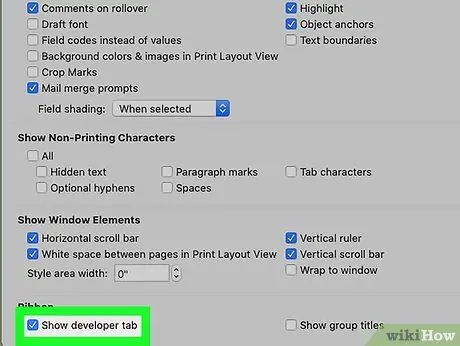
ደረጃ 4. ከ «የገንቢ ትር አሳይ» ቀጥሎ ባለው ሳጥን ላይ ምልክት ያድርጉ።
በመስኮቱ ግርጌ ላይ ባለው “ሪባን” ክፍል ውስጥ ነው። ምናሌዎች » ገንቢ ”በማይክሮሶፍት ዎርድ መስኮት አናት ላይ ይታከላል።







